firealpaca是一款免费的图形编辑器,它可以让用户实现画画或是涂鸦,并能够自由的选择各种线条来进行绘画,里面的功能非常的完善,能够很好的满足用户的绘图需求,因此firealpaca软件深受用户的喜爱,当用户在firealpaca软件中打开一张图片后,想要在图片上添加文字,却不知道怎么来操作实现,于是有用户问到firealpaca怎么在图片上添加文字的问题,这个问题其实是很好解决的,用户直接在菜单栏中点击工具选项和文本选项,接着在打开的文字编辑器窗口中设置好文字的大小样式即可解决问题,那么接下来就让小编来向大家分享一下firealpaca在图片上添加文字的方法教程吧,希望用户能够喜欢。

1.用户在电脑上打开firealpaca软件后,在菜单栏中点击档案选项,弹出下拉选项卡,用户选择打开选项

2.在打开的文件夹窗口中,用户按需选择好图片后,按下右下角的打开按钮

3.这时用户就会进入到图片的编辑页面上,需要点击菜单栏中的工具选项,在弹出来的下拉选项卡中,用户选择其中的文本选项

4.用户在图片上找到合适插入文本的位置后,将会弹出文本编辑器窗口,用户从中输入文字信息后,按需调整字号、字体或是颜色等样式后,按下右下角的确定按钮

5.回到图片编辑页面上,用户就可以看到成功在图片上添加的文字了

以上就是小编对用户提出问题整理出来的方法步骤,用户从中知道了大致的操作过程为点击档案-打开-选择图片-工具-文本-输入文字-设置样式-确定这几步,方法简单易懂,因此感兴趣的用户可以跟着小编的教程操作试试看,一定可以成功在图片上添加文字的。
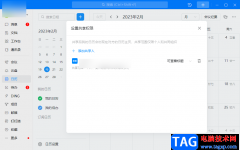 钉钉电脑版与好友共享日历的方法
钉钉电脑版与好友共享日历的方法
电脑版钉钉软件是很好的一个工作交流软件,大家在使用电脑钉......
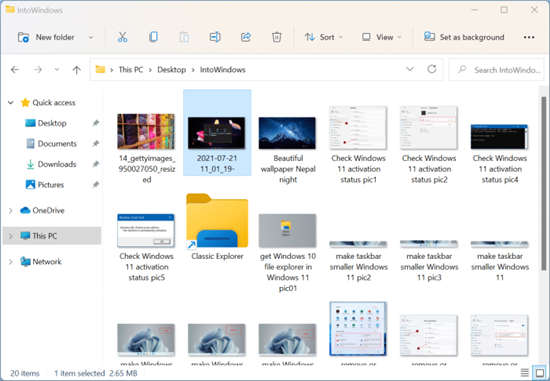 我可以在Windows10中获取Windows11的文件资源
我可以在Windows10中获取Windows11的文件资源
我可以在Windows10中获取Windows11的文件资源管理器吗? Windows 11具有......
 win10xbox控制台打不开怎么办
win10xbox控制台打不开怎么办
win10Xbox是win10系统自带的游戏平台,很多的小伙伴都喜欢拿它来......
 谷歌浏览器提高网页打开速度的方法
谷歌浏览器提高网页打开速度的方法
很多小伙伴在使用谷歌浏览器的过程中经常会打开多个网页,在......
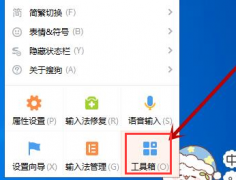 搜狗输入法怎么设置翻译功能-搜狗输入法
搜狗输入法怎么设置翻译功能-搜狗输入法
搜狗输入法是一款非常好用的输入法软件,那么大家知道搜狗输......
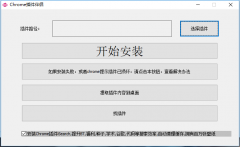
小伙伴们你们知道电脑怎么安装油猴插件呢?今天小编很乐意与大家分享谷歌浏览器油猴插件安装教程,感兴趣的可以来了解了解哦。...
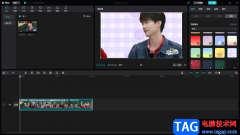
很多小伙伴喜欢电脑版的剪映软件来制作短视频,因为电脑版的剪映在制作的过程中比较好操作,屏幕大,操作起来比较方便,我们除了可以将自己拍摄的一些视频添加到剪映中进行编辑与制作...

Snipaste是一款体积占用比较小的,使用起来比较轻便的截图软件,这款软件被一些专业人士经常用来进行各种各样的截图操作,你可以通过Snipaste进行滚动长截图以及查看自己平时截图的记录,...
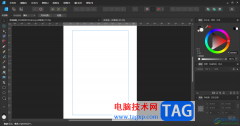
AffinityDesigner2是我们大家非常喜欢的一款设计软件,大家常常通过该软件进行制作一些图片以及图形还有一个文字内容之类的东西,而在制作的过程中会需要通过参考线来制作和设计,这样可以...
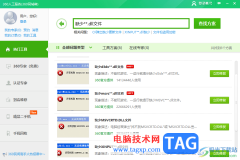
360安全卫士提供给大家十分便利的操作功能,对我们的电脑是十分友好的,通过该安全卫士可以对我们的电脑有着非常高的保护能力,并且还可以帮助我们进行修复一些缺失的dll文件,dll文件是...
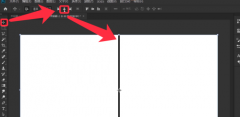
PS怎么绘制速度线呢,话说不少用户都在咨询这个问题呢?下面就来小编这里看下PS绘制速度线的教程步骤吧,需要的朋友可以参考下哦。...
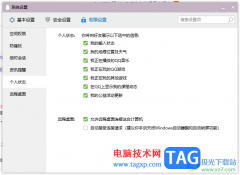
电脑版的qq提供的功能和手机版的qq有很多不同,电脑版提供的实用功能相对要多一些,比如想要设置个人状态,那么就可以直接在qq的权限设置窗口中进行设置即可,将其中自己想要对好友展示...
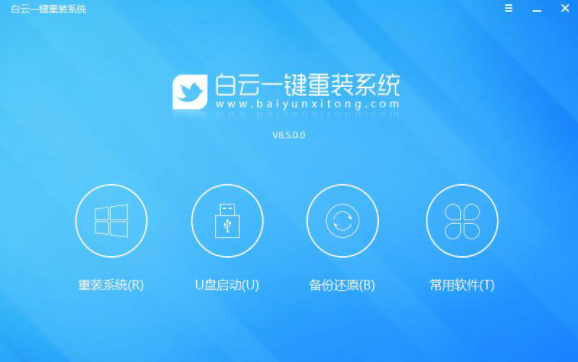
重装系统的方法很多,比较适合电脑小白又比较简单的安装系统的方法就是一键重装系统了.那么该如何重装系统呢?我们可以借助工具实现,下面小编就教下大家白云一键重装系统教程....

WPS演示文稿是一款非常好用的办公软件,很多小伙伴都在使用。如果有需要我们可以在WPS演示文稿中为图片设置透明色,也就是实现扣除背景,让背景变为透明的效果,这样可以方便将logo图作...
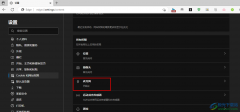
很多小伙伴在使用Edge浏览器的过程中都十分的注重自己的隐私安全,但我们在访问一些网站时,网站可能会需要得到我们麦克风的使用权限,为了防止我们在访问网站时,麦克风被自动打开,...

苹果手机是当下许多用户经常在使用的移动设备,苹果手机中强大的ios系统,给用户带来了不少的便利,并且ios系统只可以在苹果手机中来使用,具有着独特性,能够为用户带来丰富的系统资源...

lightroom是非常受到大家欢迎的一款图片处理软件,这款软件可以将自己想要调整的图片添加进来进行设置,很多小伙伴通过该软件制作出非常高级的图片样式,且一些不熟悉lightroom软件的小伙伴...
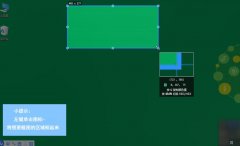
非常多的朋友在使用Snipaste这款软件,那么大家在使用的过程中,如何设置截图大小呢?想必有的朋友还不知道,接下来小编就为大家带来了Snipaste设置截图大小的方法,有需要的朋友可以来看看...

百度输入法提供比较简洁的输入界面,以及提供了丰富个性的皮肤壁纸资源,在百度输入法中还可以打开软键盘进行设置自己需要的语言,比如当你想要进行设置日语或者日语等,就可以直接在...

很多小伙伴都在使用腾讯文档对各种格式的文档进行编辑,无论是表格文档、文字文档还是演示文稿等,在腾讯文档中都能进行编辑。有的小伙伴在使用腾讯文档对表格文档进行编辑时可能会需...